目次
あなたのような読者は、MUOをサポートするために役立ちます。当サイトのリンクを使って購入された場合、アフィリエイト報酬が発生する場合があります。もっと読む
AppleのiCloudは、iPhone、iPod touch、Mac、またはiPadをお持ちの方にとって、事実上のクラウドストレージサービスです。クロスプラットフォームの同期で、Appleデバイスの便利なデータバックアップを可能にします。しかし、AppleデバイスがなくてもiCloudを使用できることをご存知ですか?はい、使えます。
そのため、iCloudのデータへのアクセスを失うことなく、Appleのいわゆる「壁に囲まれた庭」から安全に出て行くことができるのです。Appleのデバイスを捨てるか、他のエコシステムのデバイスを追加で所有することを考えているなら、Apple以外のデバイスでiCloudにアクセスして使用する方法について説明します。
ウェブでiCloudを使用するために必要なもの
Apple製以外のデバイスでiCloudを使用するには、ウェブブラウザでサービスにアクセスする必要があります。必要なのは、最新バージョンのFirefox、Chrome、Edge、またはOperaという、ごく基本的なものです。
Safariにも対応していますが、Apple社の端末でしか利用できないため、端末をお持ちでない方はご利用いただけません。
AppleデバイスなしでiCloudを使用する方法
iCloudはウェブ上のiCloud.comでアクセスできます。iCloudへのウェブのみのアクセスでは、iCloud Drive、カレンダー、メール、Pages、Numbers、Keynote、連絡先、メモ、リマインダー、そして「私を探す」にアクセスすることができます。ただし、モバイルブラウザを使ってiCloudにアクセスする場合は、iCloud Drive、メール、写真、メモ、リマインダー、「マイを探す」だけにアクセスできます。
これらのアプリケーションにアクセスする前に、以下の手順でAppleアカウントにログインする必要があります。
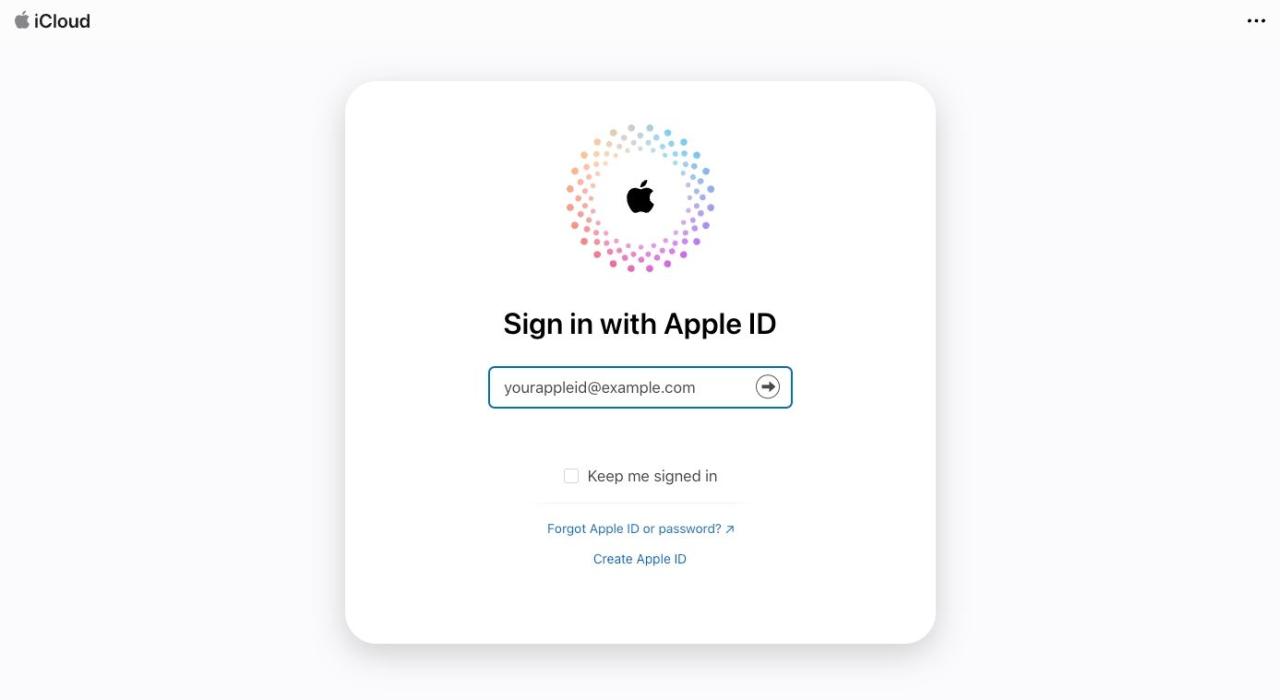
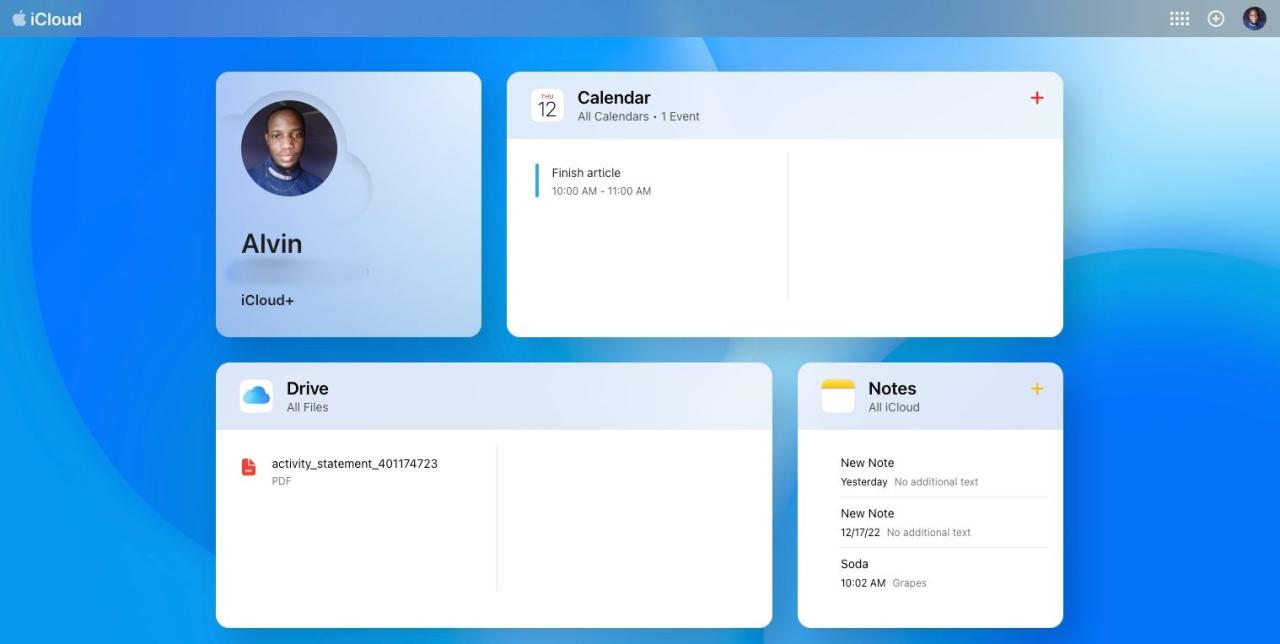
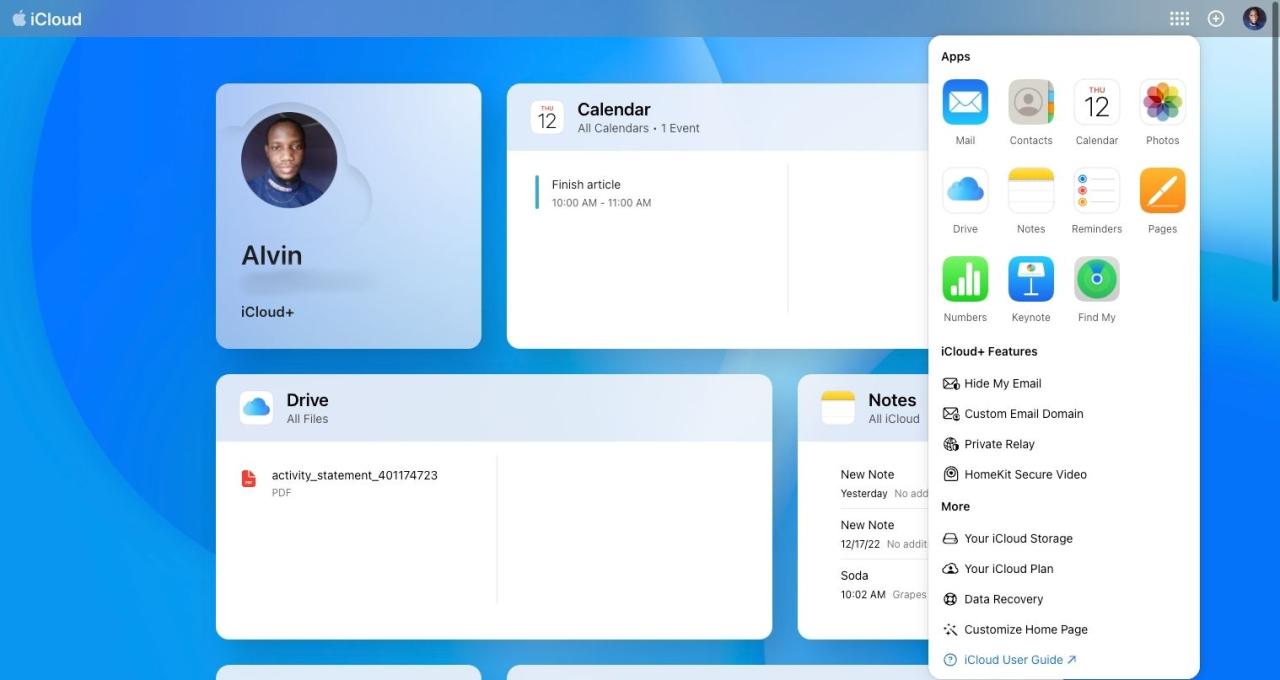
これがiCloudのあらゆるデータにアクセスする方法です。右上のメニューボタンの隣にある「追加」( )アイコンをクリックすると、新しいメール、メモ、イベント、リマインダー、Pages文書、Numbersスプレッドシート、Keynoteプレゼンテーションをワンクリックで作成することができます。
iCloudのホームページの下部には、iCloudのストレージプラン、使用容量、削除されたiCloudのメモ、ブックマーク、ファイル、連絡先、カレンダーを復元するためのオプションが表示されます。
iCloudのホームページをカスタマイズする方法
デフォルトのレイアウトが気に入らない場合、iCloudはそれをカスタマイズすることができます。その方法をご紹介します。
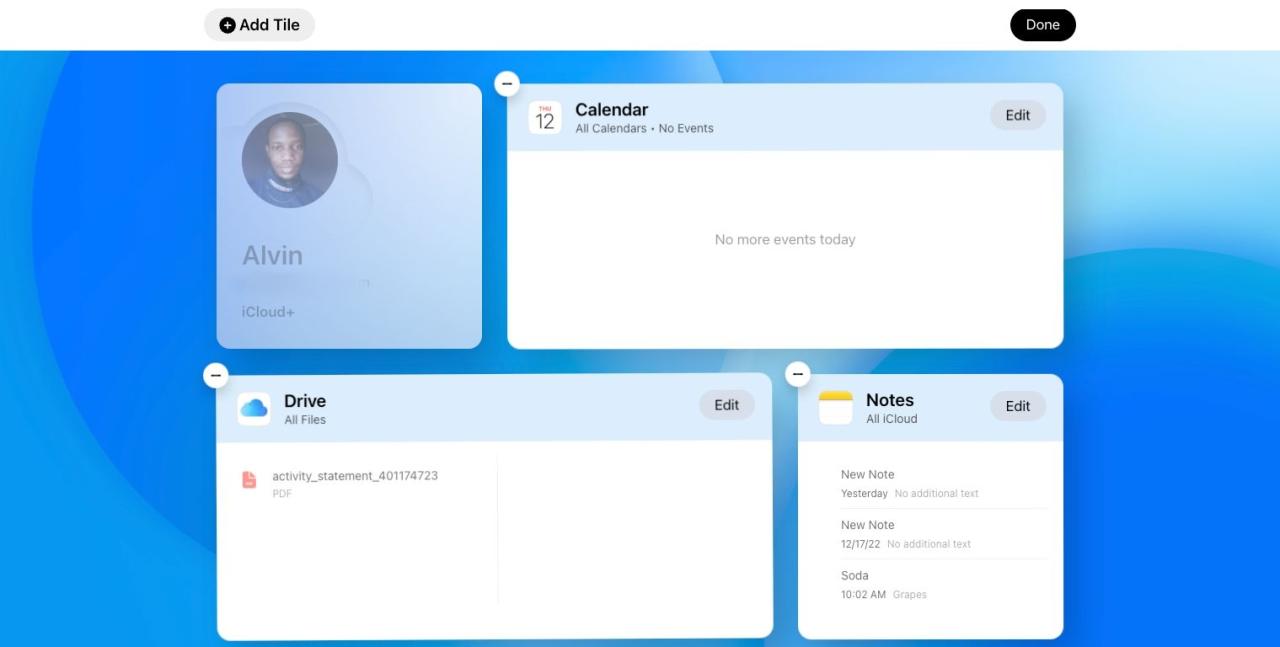
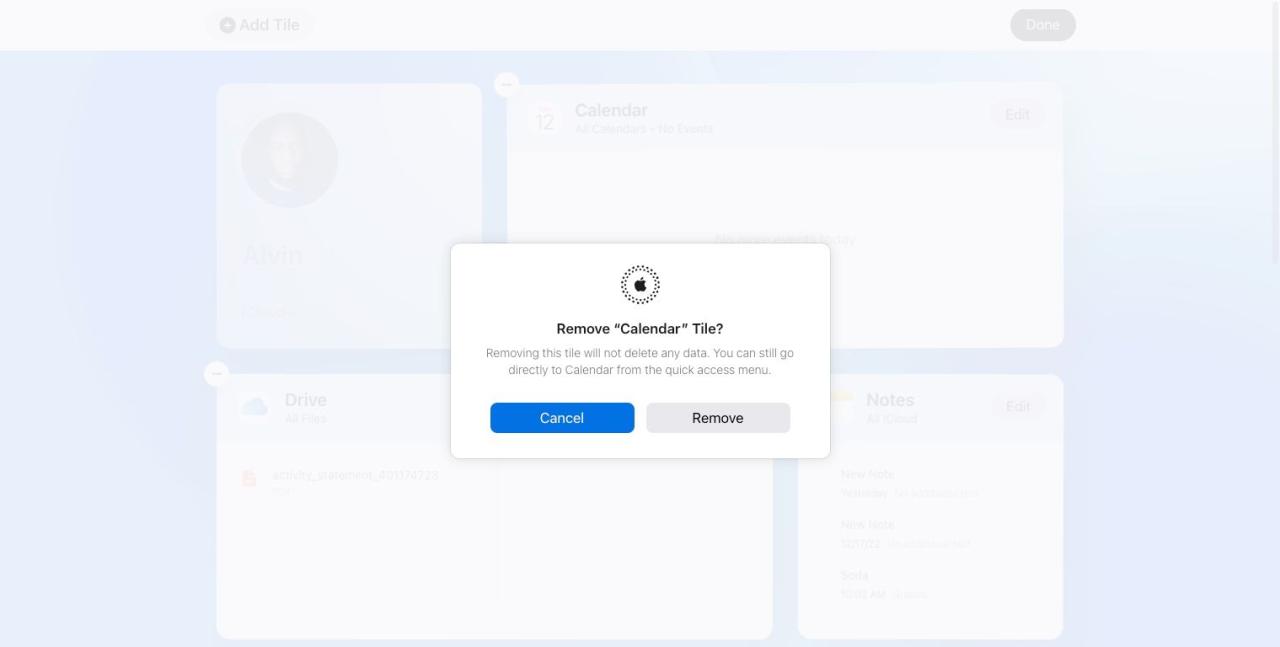
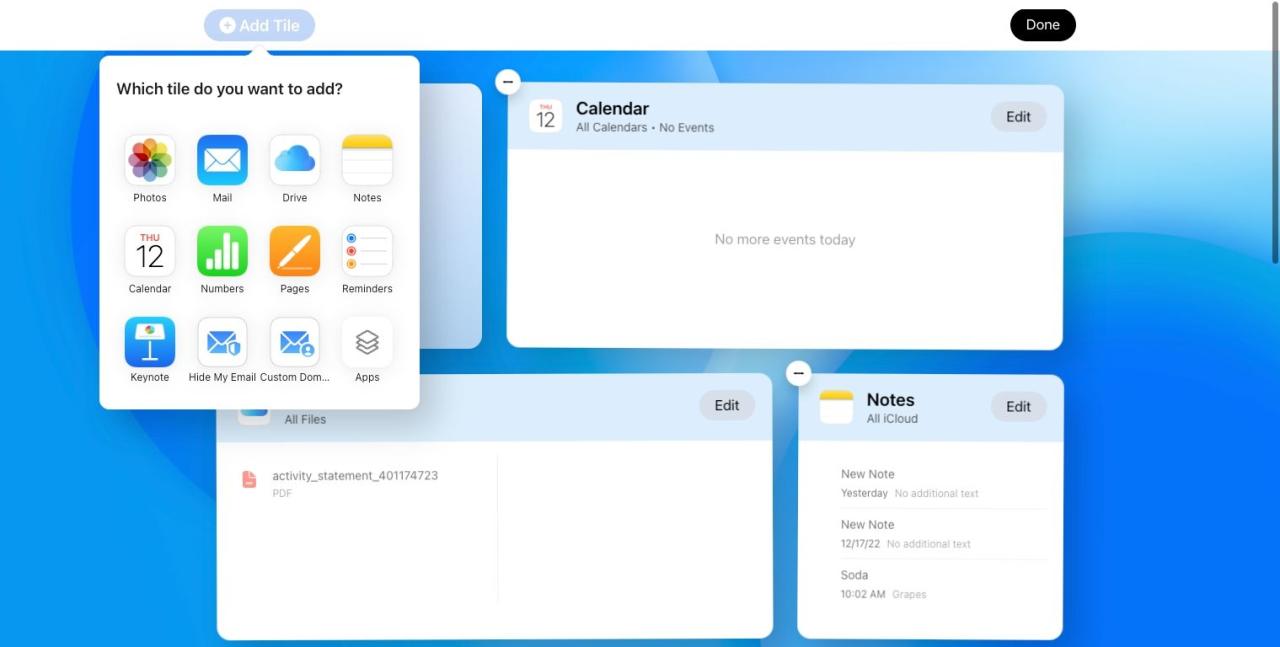
iCloudのホーム画面をカスタマイズしている間、同じアプリケーションのタイルを複数追加することができます。さらに、カスタマイズしたレイアウトはすべて永続化され、今後デスクトップやモバイルのブラウザでiCloudにアクセスしても、同じレイアウトが表示されます。
Appleデバイスがなくても大丈夫
iCloudを通じて共有やコラボレーションをしている友達がいる場合、あなたのiCloudアカウントを通じて自由に共有やコラボレーションをすることができるようになりました。
5GBの無料ストレージを持つApple IDを取得するだけで、Appleデバイスを必要とせず、iCloudのウェブ専用アクセスの限られた特典を楽しむことができます。








